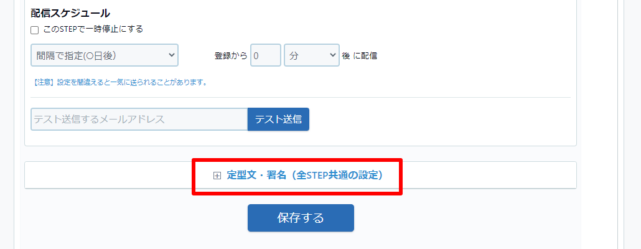HTMLメールを受け取れない場合は、テキストメールを表示してくれる「マルチパート形式」を採用しています。
HTMLを利用することで、下記画像のようにステップメール内に画像を差し込んだり、文字のサイズや色を変えたりできます。
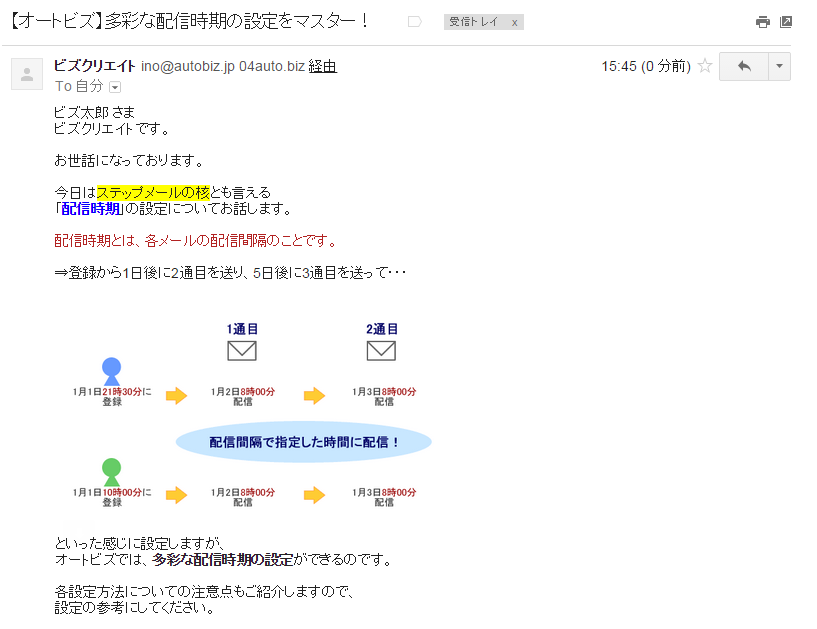
また、HTMLエディタを使うことで簡単にHTMLメールを作ることができます。
※HTMLについては、サポート対象外となります。
※テキスト本文とHTML本文の両方の入力が必要です。
※デコメールには対応していません。
操作手順
(1)【ステップメール作成】> HTMLメールで配信したいステップの件名をクリック
HTMLメールで配信したいステップの件名をクリックし、編集画面を表示します。
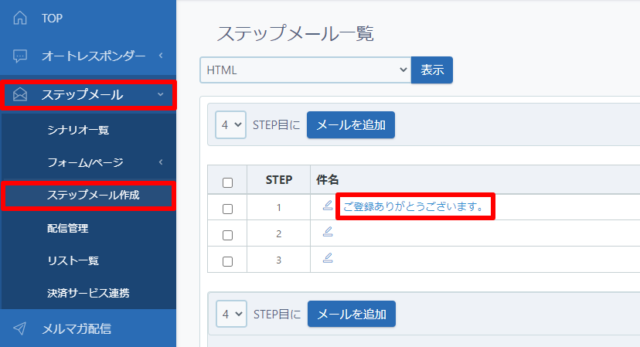
(2)メール形式を「HTML形式」、本文は「テキスト形式」を選択して本文を入力
メール形式を「HTML形式」、本文は「テキスト形式」を選択して、本文を入力してください。
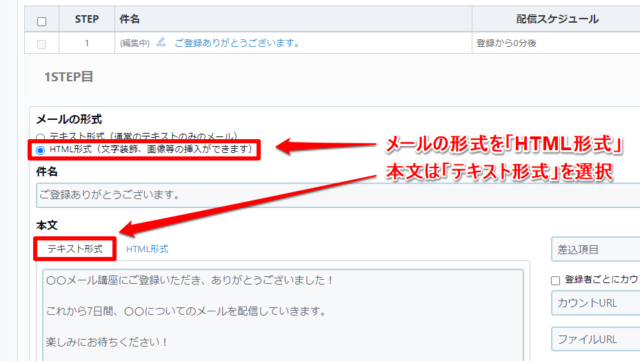
※HTMLメールを受け取れない方にはテキスト本文の内容を送るため、
テキスト形式への入力が必要になります。
(3)本文「HTML形式」を選択し、「テキスト本文から複写をする」をクリック
テキスト形式で本文を入力したら、
本文「HTML形式」を選択し、[テキスト本文から複写をする]をクリックして
本文「HTML形式」に複写します。
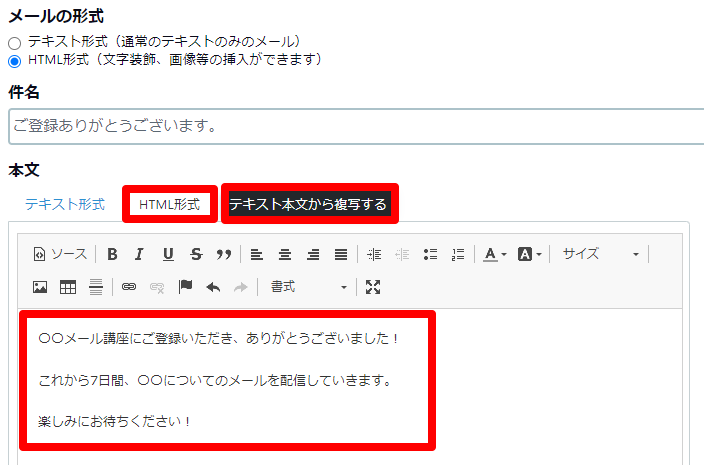
(4)エディタのボタンを使い装飾する
複写された内容から装飾したい文字を選択し(左クリック押したままマウス移動)、エディタのボタンを使って文字を装飾できます。
※「イメージ![]() 」アイコンから、画像のURLを用いて画像を挿入することもできます。
」アイコンから、画像のURLを用いて画像を挿入することもできます。
→ 画像挿入機能を使って画像や写真つきのメールを送る
フォームヘッダーやメールの文字の太さ・色を変えたい(エディタの使い方)
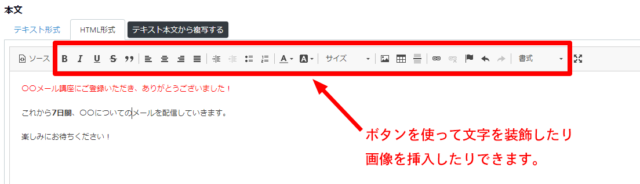
(4) [保存する] をクリック
「保存する」ボタンをクリックし、設定を保存します。
【定型文】や【署名欄】をHTML形式にする方法
ステップメール本文の編集画面下にある「定型文・署名」をクリックして開きます。
編集方法は本文と同様になります。